Windows 10에 ADB(Android 디버그 브리지)를 설치하는 방법

Windows 10에 ADB를 설치하는 방법: (How to Install ADB on Windows 10: ) 어디를 가든지 노트북이나 데스크탑을 휴대하는 것은 불가능합니다. 대신 전화, 사진, 동영상, 문서 촬영 등 다양한 용도로 사용할 수 있는 휴대폰을 휴대합니다. 하지만 휴대폰의 문제는 메모리가 제한되어 있고 메모리가 가득 차기 시작하면 데이터의 전체 또는 일부를 안전한 곳으로 전송해야 합니다. 그리고 대부분의 사람들은 유일한 논리적 단계로 모바일 데이터를 PC로 전송합니다. 그러나 휴대 전화에서 PC로 데이터를 전송하는 방법은 무엇입니까?
이 질문에 대한 답(Answer) 은 ADB ( Android Debug Bridge )입니다. 따라서 Windows 에는 PC를 Android 휴대폰에 연결할 수 있는 ADB 가 제공됩니다 . ADB 가 무엇인지 이해하기 위해 조금 더 자세히 살펴보겠습니다 .
ADB: ADB 는 (ADB)Android 시스템(Android System) 용 소프트웨어 인터페이스인 Android Debug Bridge 의 약자입니다 . 기술적으로 USB 케이블 을 사용하거나 (USB cable)Bluetooth 와 같은 무선 연결을 사용 하여 Android 장치를 컴퓨터와 연결하는 데 사용됩니다 . 또한 컴퓨터를 통해 휴대폰 에서 명령을 실행하는 데 도움이 되며 (mobile phone)Android 휴대폰에서 PC로 데이터를 전송할 수 있습니다. ADB 는 Android SDK ( 소프트웨어 개발 키트(Software Development Kit) )의 일부입니다.

ADB 는 (ADB)Windows 용 (Windows)명령줄(Command Line) ( CMD )을 통해 사용할 수 있습니다 . 주요 장점은 컴퓨터에서 전화로 또는 전화에서 컴퓨터로 파일 복사와 같은 전화 콘텐츠에 액세스 하고, 전화와 실제 상호 작용하지 않고 컴퓨터를 사용하여 직접 모든 앱을 설치 및 제거할 수 있다는 것입니다.(access phone)
Windows 10에 ADB ( Android 디버그 브리지(Android Debug Bridge) ) 를 설치하는 방법
ADB 명령(ADB command) 줄 을 사용 하려면 먼저 컴퓨터에 설치해야 합니다. 컴퓨터에 ADB 를 설치하려면 다음 단계를 따르십시오.
방법 1 – Android SDK 명령줄 도구 설치( Method 1 – Install Android SDK Command Line Tools)
1. 웹사이트를 방문하여 명령줄(Command line) 도구로만 이동합니다. sdk-tools-windows 를 (sdk-tools-windows)클릭(Click) 하여 Windows용 SDK 도구를 다운로드합니다.
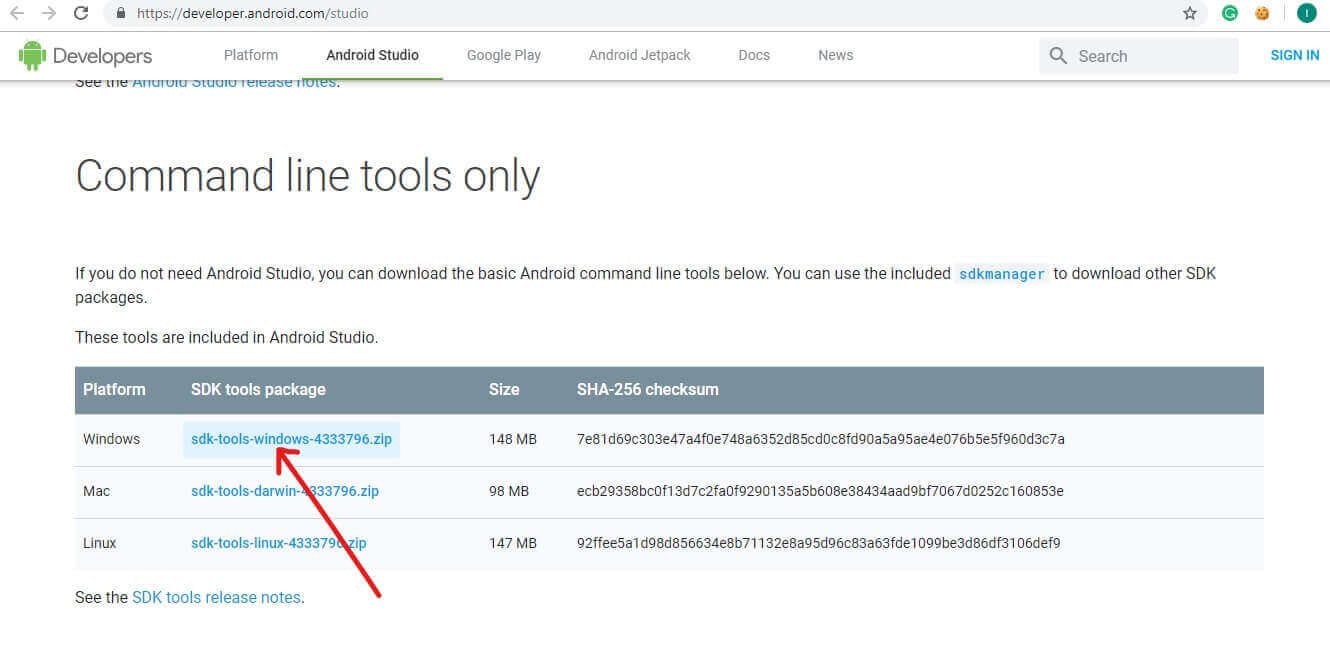
2. " 나는 위의 이용약관을 읽었으며 이에 동의합니다(I have read and agree to the above terms and conditions) " 옆 의 확인란(Check the box) 을 선택합니다 . 그런 다음 " Windows용 Android 명령줄 도구 다운로드(Download Android Command Line Tools for Windows) "를 클릭합니다 . 다운로드가 곧 시작됩니다.

3.다운로드가 완료되면 다운로드한 zip 파일(zip file) 의 압축을 풉니다 . zip 아래 의 ADB 파일은 이식 가능하므로 원하는 곳에서 압축을 풀 수 있습니다.
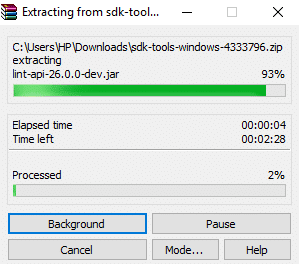
4. 압축을 푼 폴더를 엽니다.(unzipped folder.)

5. 이제 bin 폴더(bin folder) 를 두 번 클릭 하여 엽니다. 이제 파일 탐색기(File Explorer) 의 주소 표시줄에 cmd 를 입력 하고 Enter 키(Enter) 를 눌러 명령 프롬프트(Command Prompt) 를 엽니다 .

6. 위의 경로에서 명령 프롬프트가 열립니다.
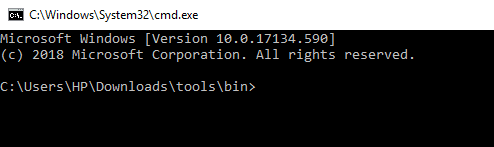
7. 명령 프롬프트 에서 (command prompt)아래 명령(below command) 을 실행 하여 Android SDK 플랫폼 도구( download and install Android SDK Platform-tools:) 를 다운로드하고 설치합니다.
"플랫폼 도구" "플랫폼; android-28"(“platform-tools” “platforms;android-28”)
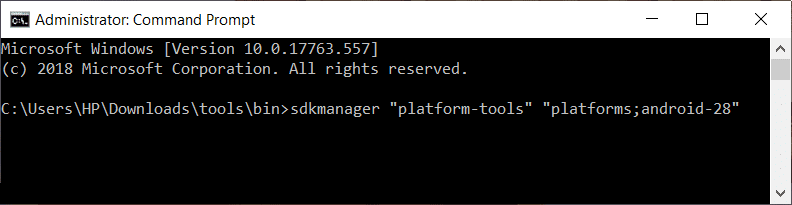
8. 권한을 위해 (y/N) 을 입력하라는 메시지가 표시됩니다 . 예인 경우 y를 입력합니다.
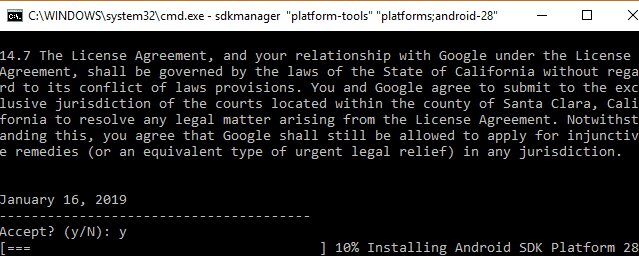
9. yes를 입력하면 다운로드가 시작됩니다.(downloading will start.)
10.다운로드가 완료되면 명령 프롬프트(command prompt) 를 닫습니다 .
이제 모든 Android SDK 플랫폼(Android SDK platform) 도구가 다운로드되어 설치됩니다. 이제 Windows 10 에 (Windows 10)ADB 를 성공적으로 설치 했습니다.
방법 2 - 전화에서 USB 디버깅 활성화( Method 2 – Enable USB Debugging on Phone)
ADB 명령 (ADB command) 줄 도구(line tool) 를 사용하려면 먼저 Android 휴대폰(Android phone) 의 USB 디버깅 기능(USB debugging feature) 을 활성화해야 합니다 . 이렇게 하려면 아래 단계를 따르십시오.
1. 휴대전화 설정 (settings ) 을 열고 휴대전화 정보를 클릭합니다 .(About phone.)

2.휴대전화 정보에서 빌드 번호 또는 MIUI 버전을 찾습니다.(Build Number or MIUI Version.)
3. 빌드 번호를 7-8번 탭하면 " You are now a developer!" 화면에 표시됩니다.

4. 다시 설정 화면(Settings screen and look) 으로 돌아가서 추가 설정(Additional settings) 옵션 을 찾습니다.

5. 추가 설정에서 개발자 옵션을 클릭합니다.(Developer options.)
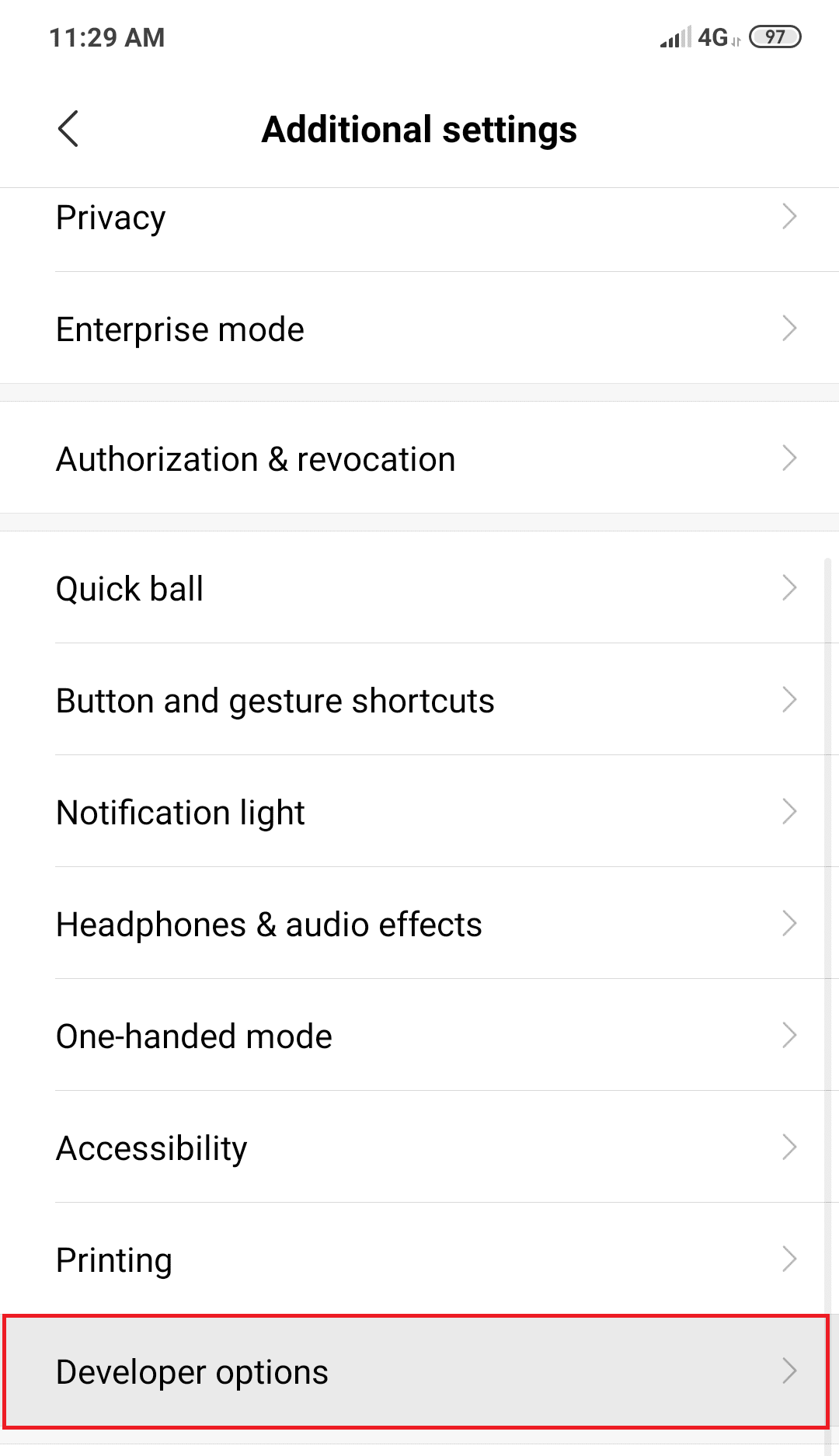
6. 개발자 옵션에서 USB 디버깅을 찾습니다.(look for USB debugging.)

7. USB(USB) 디버깅 앞의 버튼을 켭니다 . 확인 메시지(confirmation message) 가 화면에 나타나면 확인을 클릭하기만 하면 됩니다.(OK.)

8. USB 디버깅이 활성화(USB debugging is enabled) 되어 사용할 준비가 되었습니다.

위의 단계를 수행한 다음 Android 휴대폰 을 PC에 연결하면 (Android phone)휴대폰 에서 (Phone)USB 디버깅 사용을 허용할지 묻는 메시지가 표시됩니다 . 허용하려면 확인( OK) 을 클릭하기만 하면 됩니다.
방법 3 – ADB 테스트(Android 디버그 브리지)( Method 3 – Test ADB (Android Debug Bridge))
이제 SDK 플랫폼(SDK platform) 도구를 테스트하고 제대로 작동하고 장치와 호환되는지 확인해야 합니다.
1. SDK 플랫폼 도구(SDK platform tools.) 를 다운로드하여 설치한 폴더를 엽니다 .
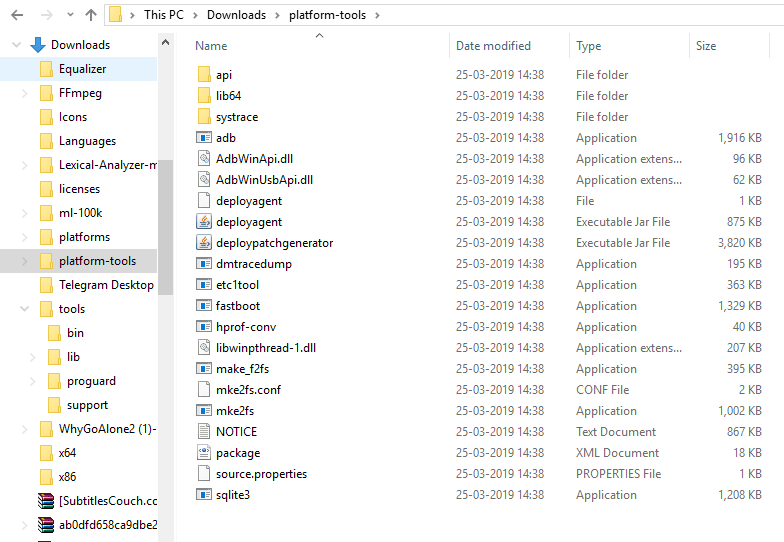
2. 주소 표시줄(address bar) 에 cmd를 입력 하고 Enter 키를 눌러 (Enter)명령 프롬프트(Command Prompt) 를 엽니다 . 명령 프롬프트(command prompt) 가 열립니다 .

3. 이제 USB 케이블(USB cable) 을 사용하여 Android 휴대폰(Android phone) 을 컴퓨터 에 연결하여 (Computer)ADB 가 제대로 작동 하는지 테스트합니다 . 테스트하려면 cmd에 다음 명령을 실행하고 Enter 키를 누르 (cmd and hit)십시오(Enter) .
"adb 장치"(“adb devices”)

4. 컴퓨터에 연결된 모든 장치 목록이 표시되고 Android 장치(Android device) 가 그 중 하나가 됩니다.

이제 Windows 10 에 (Windows 10)ADB 를 설치하고 Android 에서 (Android)USB 디버깅 옵션을 활성화했으며 장치에서 ADB 를 테스트 했습니다. 그러나 위의 목록에서 장치를 찾지 못한 경우 장치에 적합한 드라이버를 설치해야 합니다.
방법 4 – 적절한 드라이버 설치( Method 4 – Install Appropriate Driver)
참고: 이 단계는 (Note:)"adb devices" 명령을 실행할 때 위 목록에서 장치를 찾지 못한 경우에만 필요합니다 . 위의 목록에서 이미 장치를 찾은 경우 이 단계를 건너뛰고 다음 단계로 진행하십시오.
먼저 휴대폰 제조업체에서 장치용 드라이버 패키지 를 다운로드합니다. (driver package)따라서 웹 사이트로 이동하여 장치의 드라이버를 찾으십시오. 추가 소프트웨어 없이 XDA 개발자(XDA Developers) 에서 드라이버 다운로드를 검색할 수도 있습니다 . 드라이버를 다운로드한 후에는 다음 가이드를 사용하여 드라이버를 설치해야 합니다.
1. Windows 키 + R을 누른 다음 devmgmt.msc 를 입력하고 Enter 키 를 눌러 장치 관리자(Device Manager) 를 엽니다 .

2. 장치 관리자에서 휴대용 장치를 클릭합니다.(Portable devices.)
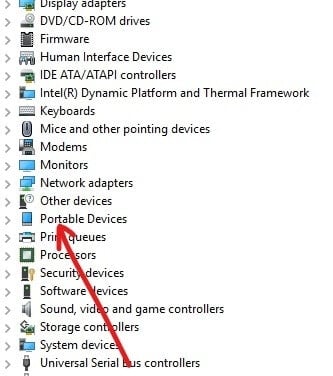
3. 휴대용 장치에서 Android 휴대폰(Android phone) 을 찾을 수 있습니다 . 그것을 마우스 오른쪽 버튼으로 클릭 한 다음 (Right-click)속성을 클릭합니다.(Properties.)

4. 전화 속성(Properties) 창 에서 드라이버 탭으로 전환합니다.(Driver)

5.드라이버 탭에서 드라이버 업데이트를 클릭합니다.(Update driver.)
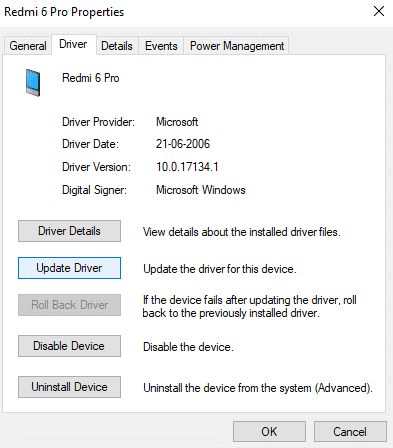
6. 대화 상자(dialogue box) 가 나타납니다. 내 컴퓨터에서 드라이버 소프트웨어 찾아보기 를 (Browse my computer for driver software.)클릭(Click) 합니다 .

7. 컴퓨터에서 드라이버 소프트웨어(driver software) 를 찾아 다음 을 클릭 (computer and click) 합니다.(Next.)
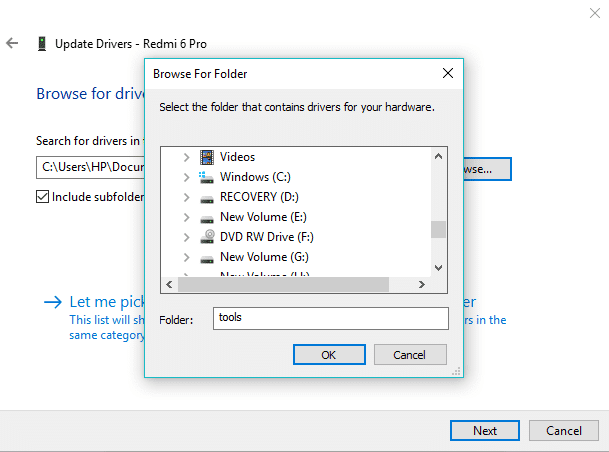
8. 사용 가능한 드라이버 목록이 표시되고 설치를 클릭하여 설치( Install) 합니다.
위의 절차를 완료한 후 방법 3(Method 3) 을 다시 수행하면 연결된 장치 목록에서 장치를 찾을 수 있습니다.
방법 5 - 시스템 경로에 ADB 추가( Method 5 – Add ADB to System Path)
이 단계의 유일한 장점은 명령 프롬프트(Command Prompt) 를 열기 위해 전체 ADB 폴더(ADB folder) 를 방문할 필요가 없기 때문에 이 단계는 선택 사항입니다 . Windows 시스템 경로 에 (Windows System Path)ADB 를 추가한 후 사용하고 싶을 때마다 명령 프롬프트(Command Prompt) 를 열 수 있습니다 . 추가한 후에는 사용하려는 폴더에 관계없이 명령 프롬프트 창(Command Prompt window) 에서 간단히 adb를 입력할 수 있습니다 . Windows 시스템 경로 에 (Windows System Path)ADB 를 추가 하려면 다음 단계를 따르세요.
1. Windows 키 + R을 누른 다음 sysdm.cpl 을 입력하고 Enter 키를 눌러 시스템 속성을 엽니다.(System Properties.)

2. 고급 탭으로 전환합니다.(Advanced tab.)
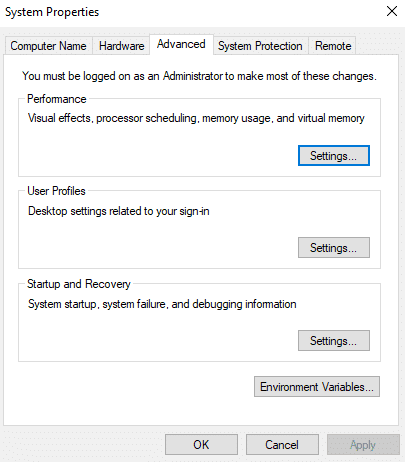
3. 환경 변수(Environment Variables) 버튼을 클릭합니다.

4. 시스템 변수 에서 (System Variables)PATH(variable PATH.) 변수 를 찾습니다 .

5. 선택하고 편집 버튼을 클릭합니다.(Edit button.)
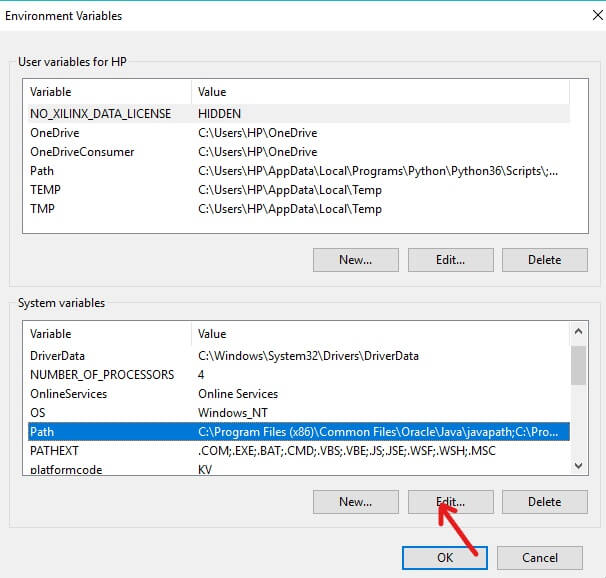
6. 새로운 대화 상자가 나타납니다.
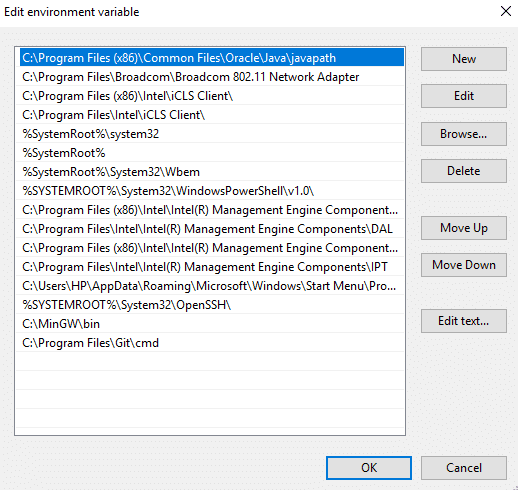
7. 새로 만들기 버튼을 클릭합니다. (New button.)목록 끝에 새 줄을 추가합니다.
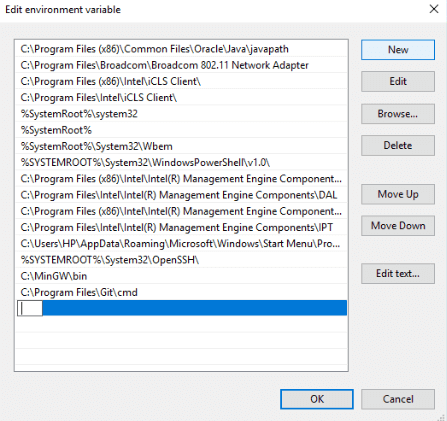
8. SDK 플랫폼(SDK platform) 도구 를 다운로드하여 설치한 전체 경로(주소)를 입력 합니다.

9.완료되면 확인 버튼을 클릭합니다.(Ok button.)

10.위의 과정을 완료하면 이제 전체 경로나 디렉토리(path or directory) 를 언급할 필요 없이 명령 프롬프트 에서 (command prompt)ADB 에 액세스할 수 있습니다 .

추천:(Recommended:)
- 외장 하드 드라이브(Hard Drive) 가 표시되지 않거나 인식되지 않습니까? 해결 방법은 다음과 같습니다.
- OneDrive 사용 방법: Microsoft OneDrive 시작하기(Microsoft OneDrive)
- Windows 10 에서 (Windows 10)마우스(Mouse) 가 연결된 경우 터치패드(Touchpad) 비활성화
- (Install And Configure XAMPP)Windows 10 에서 XAMPP 설치 및 구성
이 기사가 도움이 되었기를 바라며 이제 Windows 10에 ADB를 쉽게 설치할 ( Install ADB on Windows 10)수(,) 있기를 바랍니다 . 그러나 이 튜토리얼과 관련하여 여전히 질문이 있는 경우 댓글 섹션에서 자유롭게 질문하십시오.
Related posts
Best Software & Hardware Bitcoin Wallets Windows, iOS, Android
Android phone or iPhone Windows 10 PC에 링크하는 방법
Windows PC, Android and iPhone에 대한 진정한 Key Password Manager
Windows PC가 Moboplay를 사용하여와 Sync Android 및 iOS 기기
ES File Explorer를 사용하여 Android and Windows 간의 파일을 전송하는 방법
Best Android Emulators Windows 10 PC 용
Block and Unblock A Google Chrome에서 Website의 방법
Windows, MacOS, Android 및 iOS 용 Chrome에서 search engine을 변경하는 방법
13 Best Free Password Manager Software (2021)
DriveDroid을 사용하여 Android phone에서 Windows 10를 설치하는 방법
Google Maps에 Pin을 떨어 뜨리는 방법 (Mobile and Desktop)
Windows 10 및 Android에서 Microsoft Teams를 완전히 제거하는 방법
Desktop or Mobile에 Repeat에 YouTube Video를 넣는 법
WhatsApp에서 누군가를 차단하거나 차단 해제하는 방법
Chrome을 멈추는 방법 암호 저장을 묻는 것입니다
Windows Phone에서 Android Phone로 전환하는 방법
Facebook Post Shareable을 만드는 방법 (2021)
Facebook의 Dark Mode를 켜거나 끄는 방법
Windows 10 PC and Android Phone에 대한 Best IP Camera apps
어떻게 PDF로 Export WhatsApp Chat에
